【Systeme.io介紹】評價&教學 | 一站式免費行銷工具 | 從Email行銷到製作課程一手包辦的線上網站
還沒試過一站式線上營銷網站平台嗎? 試試Systeme.io來提升你的線上銷售吧!
今天我要來介紹一個叫做 【Systeme.io】的網站。
在今天的文章中我除了會介紹給你什麼是 Systeme.io ? 然後介紹Systeme.io 提供了哪些服務,你可以使用 Systeme.io 做什麼? 為什麼選擇 Systeme.io? 之後也會列出一些優點和缺點最後也會介紹 Systeme.io 的各個價格方案。
 |
| Systeme.io 介紹&評價 |
首先如果你還沒聽過 Systeme.io 的話我會先稍微介紹一下它讓你知道什麼是 Systeme.io
Systeme.io 是一個一站式線上營銷網站平台,它提供了許多不同的服務像是它可以幫助個人或是企業建立和營運:
- 銷售 (Sales)
- 聯盟計劃 ( Affiliate Programs )
- 電子郵件營銷 (Email Marketing)
- 銷售和製作線上課程 (Online Courses)
- 除此之外也可以協助你建立網站或是部落格。
你可以利用 Systeme.io 找到更多你的淺在客戶,擴大你的客戶,同時你也可以連接各種插件或是網站來在各個方面使用 Systeme.io。
Systeme.io 的一個重點特色/優點是它提供的自動化工具。 它可以幫助你把各個行銷工具整合起來,讓整個行銷過程自動化並讓銷售變得更簡單!
你就可以把時間省下來並把時間放在其他部分像是制定你的銷售計畫,制定商品等…
在以下的文章我會和你介紹你可以如何使用 Systeme.io ,也會順便介紹它的各種功能
因為 Systeme.io 的編輯器是使用拖曳式 (Drag and Drop) 的使用方式所以可以讓你簡單快速在不需要使用任何代碼的情快下就可以建立你的頁面!
Systeme.io: 建立新帳號
首先在建立銷售漏斗或是使用 Systeme.io 你需樣先登入帳號,那如果你還沒有帳號的話就要先註冊一個帳號。
你可以從官網的右上角點擊 『Get Started For Free』( 免費開始 )
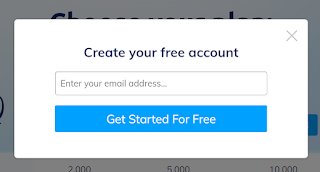 |
| 建立新帳號 |
在輸入你的 Email 後你就會收到一封信,記得去你的信箱查看!
這樣就完成拉! 在你有了帳號後你就可以開始逛 Systeme.io 了!
你可以直接在 Contacts 的頁面裡加入電子郵件 (Email) 或是匯入Email 列表
如果要匯入 Email 資訊的話記得要是 CSV 檔案
這 2 個元素都是用來建立一個表單的
在這之後你可以輸入你的密碼
 |
| 輸入密碼 |
因為 Systeme.io 目前還沒有中文的介面那你可能看著畫面會有點混亂,不知道要幹嘛或是不知道如何使用所以這篇也會有 Systeme.io 的教學記得讀完這篇~
Systeme.io: 特色 / 功能介紹
以下我會和你介紹 Systeme.io 最主要的幾個特色 / 功能1. 銷售
你可以使用 Systeme.io 來建立你的銷售漏斗,它可以幫助你建立銷售頁面並讓你的產品銷售自動化。
你可以使用 Systeme.io 銷售線上產品,實體產品或是你的課程
你可以從 『Products / Sales』下面建立新的產品或是編輯舊的產品
2. 聯盟行銷
要編輯一個聯盟行銷的話你也可以從 『Products / Sales』下面建立 --> 點選 『My affiliate program』就可以了
要建立聯盟行銷的話你可以在你的銷售漏斗裡加入聯盟行銷的資訊,之後你就能在『Products / Sales』下面的『My affiliate program』頁面看到這項資訊了
關於 Email 管理工具你可以從 『Contacts』 頁面進入
 |
| Contacts |
你可以自己建立新的聯絡也可以輸入各種資訊
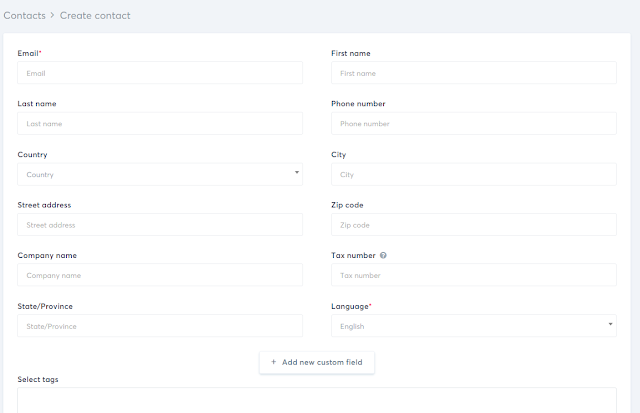 |
| Email 資訊 |
4. 線上課程
要新增 / 建立新的線上課程你可以從 『Products / Sales』下面 --> 點選 『Courses』就可以了
你可以輸入課程的名字,課程的描述,也可以自訂頁面的網站 URL,也可以選擇主題,文字字型,語言 ( 剛剛看了是還沒辦法選擇中文 ) ,課程的 Logo 圖片等最後你也可以加入 HTML/JS 代碼
如果要建立組合包 ( 把多個課程合在一起 ) 的話你可以點擊 『Course bundle』進入頁面來建立
5. 部落格 / 網站
點進 『Blogs』 就可以建立新的部落格了
Systeme.io 提供了很多不同的部落格模板你可以選擇自己喜歡的使用之後也可以自己編輯頁面的外觀
你可以點擊以下的網址進入我用 Systeme.io 快速建立的部落格網站
你可以點擊以下的網址進入我用 Systeme.io 快速建立的部落格網站
6. 自動行銷工具
你可以使用這項工具來建立自動規則
一下是一個規則範例:
除了以上的範例外自動規則還可以使用在很多不同的地方因為有太多組合了就不一一介紹了
有興趣的人可以進入 Systeme.io 查看更多組合
Systeme.io: 建立新 Funnel (漏斗)
要建立新的漏斗你只需要點進 『Funnel』 (漏斗) 裡然後在點擊『Create』 (建立) 就會跳出新的視窗可以讓你選擇要建立怎樣的漏斗了
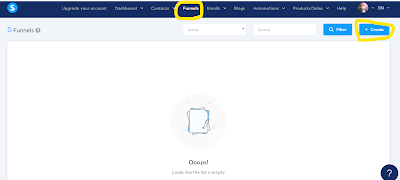 |
| 建立新 Funnel (漏斗) |
目前的話有以下這 4 個選項:
『Build an audience』 ( 建立客群 ): 為你收集客戶 / 讀者 / 訂閱者的 Email (電子郵件) 然後管理
『Sell』 (販售): 提供你販售線上商品或是實體商品的功能
『Custom』 ( 自訂 ): 你可以自訂漏斗
『Run an evergreen webinar』( 舉辦常青網絡研討會 ): 讓你舉辦事先錄製好的線上會議並管理它
在點選以上其中一個之後你還需要為這個漏斗輸入名字,同時你也可以選擇貨幣 ( 目前還不提供台幣 ) 在那之後點擊畫面中間的 『Create』(建立) 就會新建出一個新的漏斗了!
注意! 免費版用戶最多只能建立 3 個漏斗
在你建立完新的漏斗後你可能也會想要自訂它,這裡我會範例編輯一個漏斗順便介紹給你 Systeme.io 的一些功能
在以下的範例我選擇的是『Sell』 (販售) 漏斗!
在你建立完一個新的漏斗後你會看到類似以下的畫面
左邊是你可以編輯的頁面 ( 免費版用戶最多只能建立 15 個頁面 )
右邊是一些你可以使用的範本
所以你可以先選擇一個你喜歡的範本
然後在你選擇好範本後你會看到類似以下的畫面
你可以輸入 / 修改頁面名字,加入聯盟行銷資訊 ( 像是分潤比例和撥款時間) , 銷售限制 ( 最多可以被購買多少次 ),指定商品,價格方案和優惠碼
也可以在這裡選擇編輯銷售頁面
範本大概長這樣 (以訂單 Order 的範本來說)
順帶一提你可以從左下角一鍵切換視角 ( 從電腦版到手機板或是從手機板到電腦版 )
你可以隨意更改清單的圓點,把它改成其他形狀或是顏色都是可以的
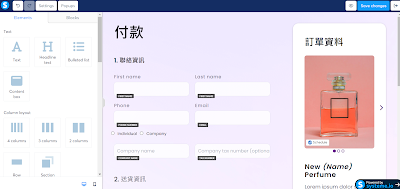 |
| systeme.io 編輯頁面 |
Systeme.io: 編輯 Page (頁面)
首先如果你建立了空白的頁面的話可以從 『Block』 (區塊) 中選擇區塊範本使用
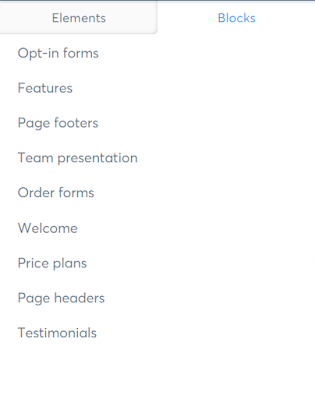 |
| 區塊範本 |
範本大概長這樣 (以訂單 Order 的範本來說)
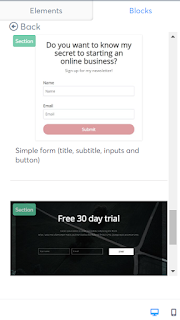 |
| 訂單 Order 範本 |
順帶一提你可以從左下角一鍵切換視角 ( 從電腦版到手機板或是從手機板到電腦版 )
Headline text ➜ 標題 , 特別大的文字,通常用來當作標題
Bulleted list ➜ 清單 , 列表
看起來會像以下這樣:
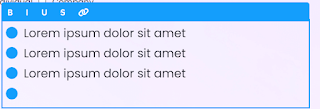 |
| Bulleted list 清單 |
Content box ➜ 資訊格可以用來放重點或是一些商品的基本資訊
大概可以看起來像是以下這樣:
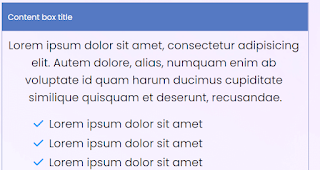 |
| Content box |
2. 布局
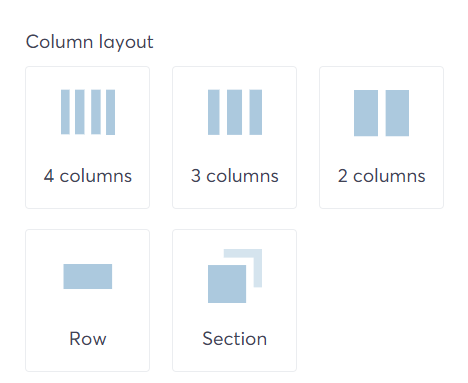 |
| 布局元素 |
你可以使用布局元素來為你的頁面設計
4 Colummns ➜ 4 個直排的欄目
3 Colummns ➜ 3 個直排的欄目
2 Colummns ➜ 2 個直排的欄目
Row ➜ 1 排
Section ➜ 1 節
範例:
( 4 Colummns 和 Section )
使用布局元素可以讓你輕鬆的移動一個區塊或是進行設計排版,這也是個會很常用的元素
3. 表單
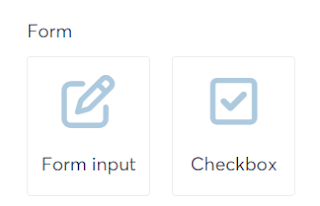 |
| 表單 Form |
Form input ➜ 讓使用者填入資訊
Checkbox ➜ 讓使用者勾選一個項目
在付款 ( Payment ) 這欄有許多元素可以使用像是:
Product ➜ 顯示商品 & 讓使用者選擇數量
Payment button ➜ 讓使用者確定購買按鈕
Order bump ➜ 顯示訂單資訊並可以讓使用者可以勾選購買
大概會長的像是以下這樣:
Payment method ➜ 讓使用者選擇付款方式
Customer type ➜ 讓使用者選擇身分 ( 個人或是企業 )
Offer price ➜ 顯示每個方案的價格以及介紹
Agreement ➜ 顯示協議 ( 此元素的文字如果要更改的話要到 『 Payment pages settings』付款頁面設定更改)
Coupon ➜ 讓使用者可以輸入優惠碼 / 折價碼
Two-step order form ➜ 2 步式訂單 ( 用戶可以先輸入地址之後再顯示付款頁面 )
5. 媒體
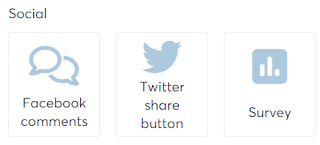 |
| 社群 Social |
Facebook comments ➜ 讓使用者可以透過 FB 留言
Twitter share button ➜ 讓使用者可以一鍵分享這個頁面到 Twitter 上
Survey ➜ 加入問卷
7. 其他
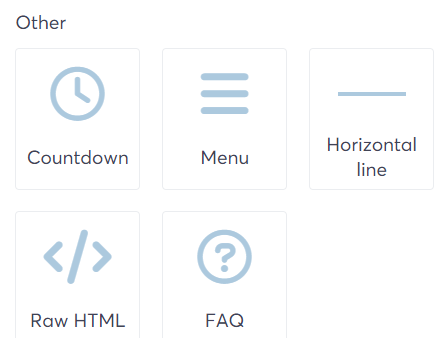 |
| 其他 Other |
Countdown ➜ 顯示倒數計時
Menu ➜ 顯示菜單
Horizontal line ➜ 顯示分隔線 / 一條橫向的線
Raw Html ➜ 插入 html 代碼
FAQ ➜ 插入可以下拉的常見問題和解答區
以上就是 Systeme.io 的 7 大元素區了,你可以使用這些工具快速的建立出一個出色的銷售頁面。
雖然就像它宣傳的你可以很快的用拖拉方式就建立頁面但是相對的你能建立出來的頁面還是會有一些限制像是無法使用中文字型或是有些區塊無法改變成呈現方式等。
- 免費版用戶能使用幾乎所有功能
- 提供終生免費版
- 從銷售到售後服務都可以使用 Ststeme.io 完成
- 可使用 A/B 測試來分析哪個頁面 / 哪種行銷方式轉換率最高
- 介面很乾淨不會一個頁面塞滿各種不同的元素
- 操作 / 使用簡單易懂
- 提供各種不同的行銷方式,因為都整合在一起了所以不用一次使用很多不同的工具,使用 Systeme.io 基本上就可以了
- 自動處存檔案,在離開編輯器前也會在提醒你一次是否要在離開前再處存一次
- 自動化的系統,只要建立一次頁面 / 規則就不用在一直維護了
- 自帶數據分析
- 你可以看你的各個工具的使用量並知道你還能使用多少功能
- 價格 (每月 ): $0
- 價格 (年案): $0
- 聯絡人限制: 2000 個 Email
- 可建立的銷售漏斗: 3 個
- 可建立步驟: 15 步
- 可建立的網站: 1 個
- 課程數量: 1 個
- 可建立的自動規則: 1 個
- 標籤限制: 1 個
- A/B 測試:1 個
- Email 行銷: 1 次
- 優惠碼: 1 個
Startup 版
- 價格 (每月 ): $0 ➜ $27 ($840 台幣)
- 價格 (年案): $0 ➜ $228 ($7,070 台幣) / 每月$19 ($590 台幣)
- 聯絡人限制: 2000 個 Email ➜ 5000
- 可建立的銷售漏斗: 3 個 ➜ 10
- 可建立步驟: 15 步 ➜ 50
- 可建立的網站: 1 個 ➜ 5
- 課程數量: 1 個 ➜ 5
- 可建立的自動規則: 1 個 ➜ 10
- 標籤限制: 1 個 ➜ 10
- A/B 測試:1 個 ➜ 10
- Email 行銷: 1 次 ➜ 10
- 優惠碼: 1 個 ➜ 10
Webinar 版
- 價格 (每月 ): $27 ➜ $47 ($1460 台幣)
- 價格 (年案): $228 ➜ $396 ($12,275 台幣) / 每月$33 ($1,025 台幣)
- 聯絡人限制: 5000 個 Email ➜ 10,000
- 可建立的銷售漏斗: 10 個 ➜ 50
- 可建立步驟: 50 步 ➜ 300
- 可建立的網站: 5 個 ➜ 20
- 課程數量: 5 個 ➜ 20
- 可建立的自動規則: 10 個 ➜ 100
- 標籤限制: 10 個 ➜ 100
- A/B 測試:10 個 ➜ 50
- Email 行銷: 10 次 ➜ 100
- 優惠碼: 10 個 ➜ 50
Unlimited 版
- 價格 (每月 ): $47 ➜ $97 ($3,010台幣)
- 價格 (年案): $396 ➜ $828 ($25,575 台幣) / 每月$69 ($2,140 台幣)
- 聯絡人限制: 10,000 個 Email ➜ 無限
- 可建立的銷售漏斗: 50 個 ➜ 無限
- 可建立步驟: 300 步 ➜ 無限
- 可建立的網站: 20 個 ➜ 無限
- 課程數量: 20 個 ➜ 無限
- 可建立的自動規則: 100 個 ➜ 無限
- 標籤限制: 100 個 ➜ 無限
- A/B 測試:50 個 ➜ 無限
- Email 行銷: 100 次 ➜ 無限
- 優惠碼: 50 個 ➜ 無限
你會推薦訂閱哪個版本呢?
A: 首先當然是要看你的經濟能力和企業規模先不說這些的話我自己是覺得至少要訂閱到 Webinar 版才會夠用因為不管事免費版還是 Startup 版能使用的工具使用次數都還是太少了
取消訂閱 Systeme.io 會發生什麼事?
A: 你能夠繼續使用你之前訂閱的那個版本直到本次的訂閱結束時間在那之後你的帳號就會恢復成免費用戶,而你將不能再使用付費用戶享有的那些功能
取消訂閱 Systeme.io 會提供退款嗎?
A: 一個要注意的點事不管你是在什麼時候 / 訂閱後幾天 Systeme.io 都不提供退款但是你能繼續使用 Systeme.io 直到訂閱時間結束那天
有哪些可以替代 Systeme.io 的服務/網站/平台嗎?
A: 如果你覺得 Systeme.io 的價格太高或是用不習慣的話就會需要其他替代平台了
以下是一些我認為可以替代 Systeme.io 的實用平台
Email 管理 / 行銷:
網站建立:
關於要使用什麼網站販售商品 / 提供服務其實選擇很多每個網站編輯器或是平台都提供 / 專注在不同的領域全部列出來感覺太多了所以就只放最大的 Wordpress
聯盟行銷:
管理社群:
店商相關:
製作線上課程:
推薦閱讀:
這篇文章就到這裡拉~
◆ 喜歡這篇文章的話 — 留言或是為我拍手, 我都會很開心的!
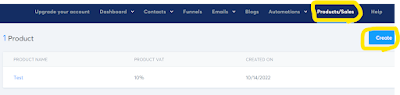

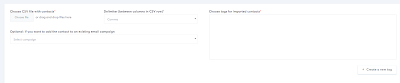

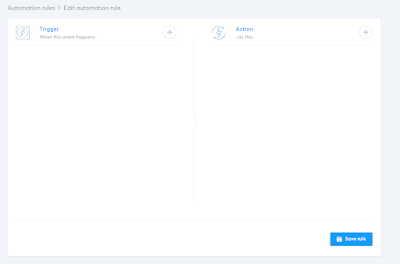
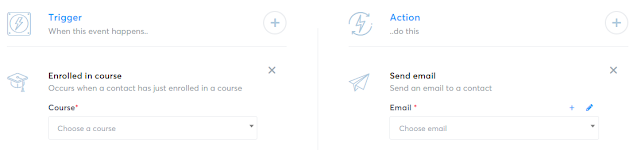
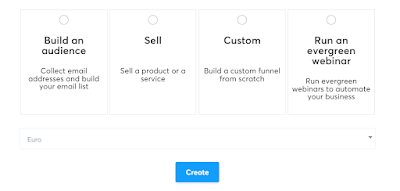

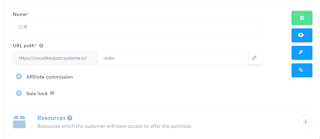
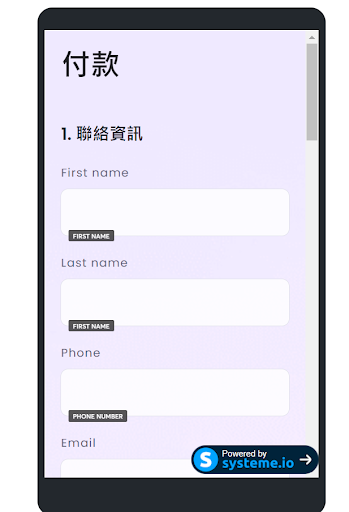
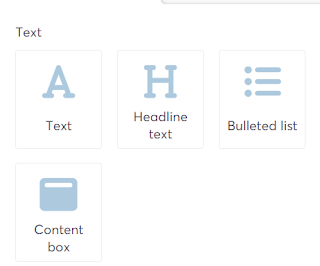
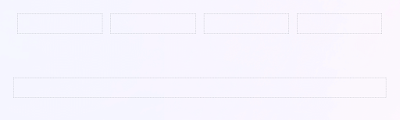
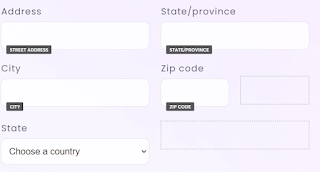
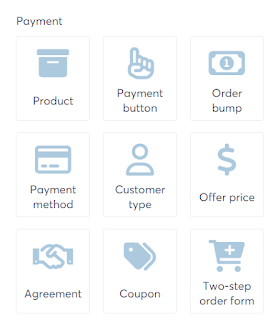
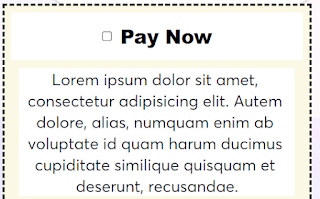
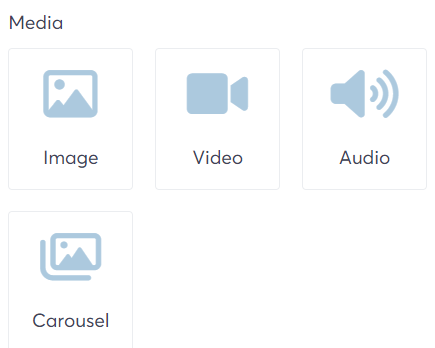
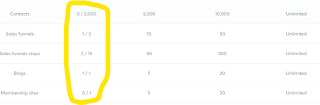




.png)
